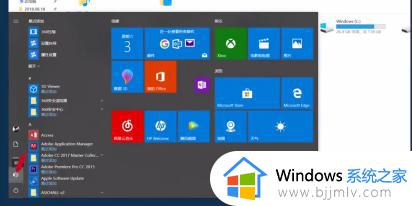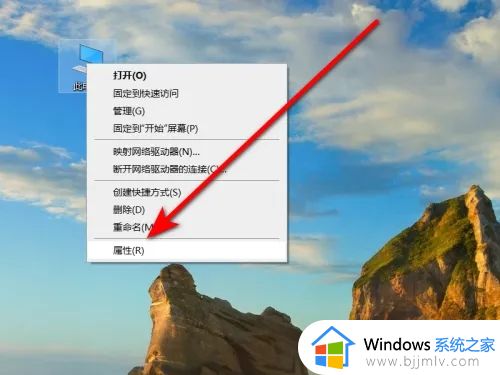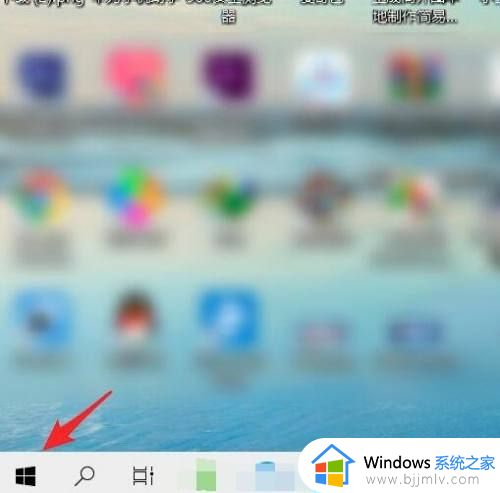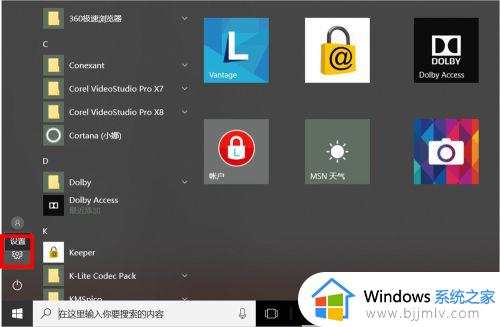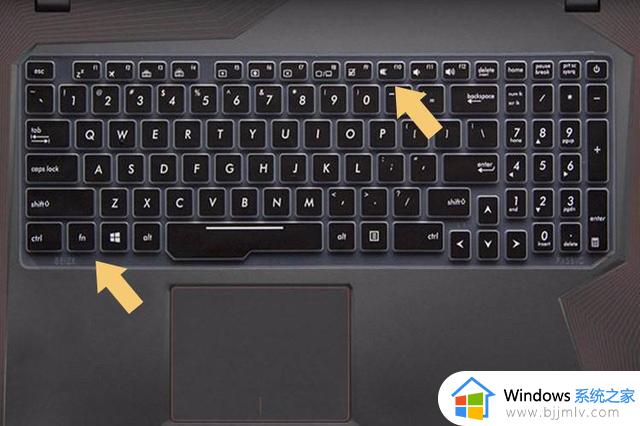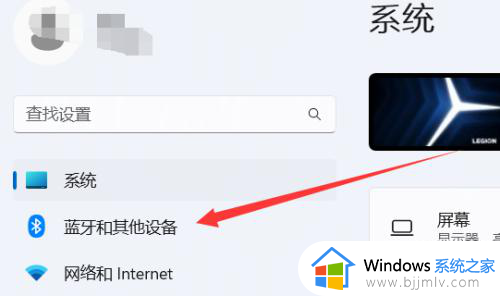戴尔笔记本触摸板突然无反应怎么办 戴尔笔记本电脑触摸板没反应修复方法
更新时间:2024-03-13 09:52:01作者:runxin
在市面上的戴尔笔记本电脑中都自带有触摸板功能,能够有效替代鼠标设备输入,因此也能够满足用户随时操作的需求,然而有些用户却遇到了戴尔笔记本电脑中触摸板功能突然没反应的情况,对此戴尔笔记本触摸板突然无反应怎么办呢?以下就是有关戴尔笔记本电脑触摸板没反应修复方法。
具体方法如下:
1、在戴尔桌面计算机图标上右键鼠标,点击【属性】设置。
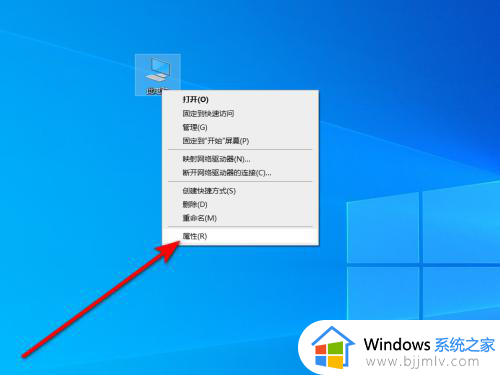
2、在电脑属性窗口中选择左上角【主页】,点击进入。
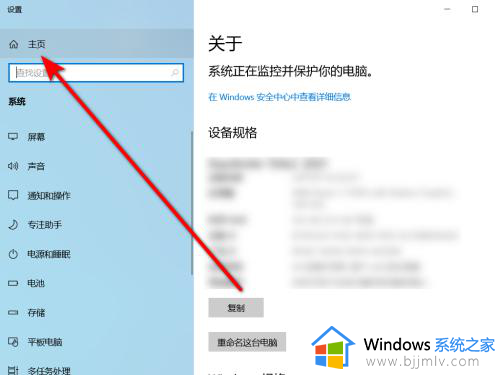
3、在设置主页中选择【设备】设置,点击打开。
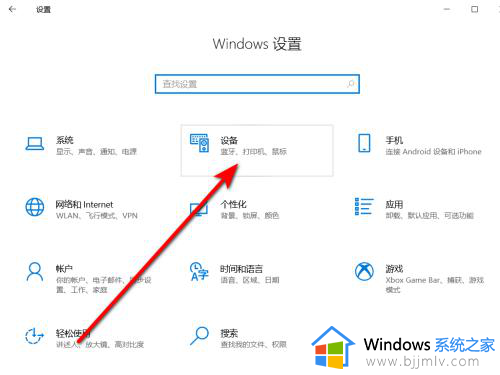
4、选择触摸板设置,在敏感度列表中选择【最高敏感度】即可防止失灵问题。
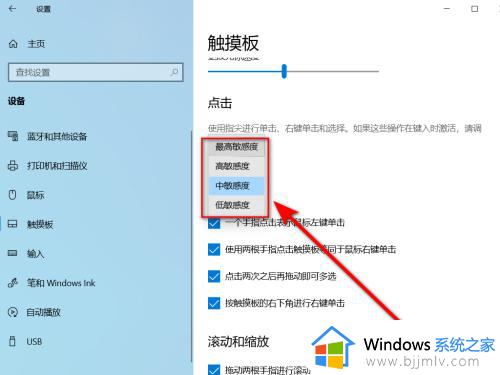
上述就是小编告诉大家的戴尔笔记本电脑触摸板没反应修复方法了,有遇到相同问题的用户可参考本文中介绍的步骤来进行修复,希望能够对大家有所帮助。